带外管理交换机的配置方法
- 格式:docx
- 大小:3.74 KB
- 文档页数:3

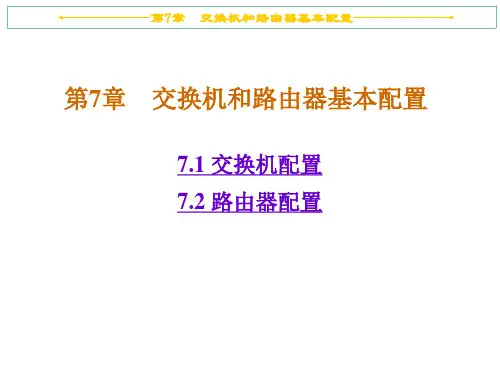
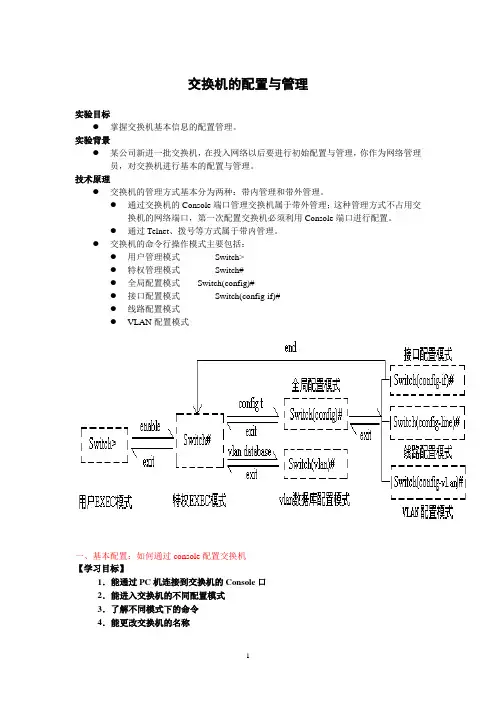
交换机的配置与管理实验目标●掌握交换机基本信息的配置管理。
实验背景●某公司新进一批交换机,在投入网络以后要进行初始配置与管理,你作为网络管理员,对交换机进行基本的配置与管理。
技术原理●交换机的管理方式基本分为两种:带内管理和带外管理。
●通过交换机的Console端口管理交换机属于带外管理;这种管理方式不占用交换机的网络端口,第一次配置交换机必须利用Console端口进行配置。
●通过Telnet、拨号等方式属于带内管理。
●交换机的命令行操作模式主要包括:●用户管理模式Switch>●特权管理模式Switch#●全局配置模式Switch(config)#●接口配置模式Switch(config-if)#●线路配置模式●VLAN配置模式一、基本配置:如何通过console配置交换机【学习目标】1.能通过PC机连接到交换机的Console口2.能进入交换机的不同配置模式3.了解不同模式下的命令4.能更改交换机的名称实验步骤:●新建Packet Tracer拓扑图●了解交换机命令行1、切换不同模式并了解不同模式下的命令:●进入特权模式(en)●进入全局配置模式(conf t)●进入交换机端口配置模式(int f0/1)●返回到上级模式(exit)●从全局以下模式返回到特权模式(end或者快捷键ctrl+z)2、常用快捷操作命令●帮助信息(如? 、co?、copy?)●命令简写(如conf t)●命令自动补全(Tab)●快捷键(ctrl+c中断测试,ctrl+z退回到特权视图)●Reload重启。
(在特权模式下)3、基本命令●查看交换机信息(show)●设置交换机名称(hostname X)实验设备Switch_2960 1台;PC 1台;配置线;PC console端口Switch>enableSwitch#conf tSwitch(config)#hostname XSwitch(config)#interface fa 0/1Switch(config-if)#end使用tab键,命令简写,帮助命令?二、高级配置:端口配置和密码设置1.能通过命令进入交换机的端口配置模式2.能打开与关闭交换机的端口3.能根据系统的需要选择交换机端口的工作模式和类型4、能设置进入特权模式的en密码、telnet远程登录tel密码和console配置con密码实验步骤:●新建Packet Tracer拓扑图●了解交换机端口配置命令行●进入端口配置模式●修改交换机名称(hostname X)●设置交换机端口的启用和禁用(shutdown,no shutdown)●配置交换机端口参数(speed,duplex)●查看交换机版本信息(show version)●查看当前生效的配置信息(show running-config)●查看保存在NVRAM中的启动配置信息(show startup-config)●查看端口信息Switch#show interface●查看交换机的MAC地址表Switch#show mac-address-table●选择某个端口Switch(config)# interface type mod/port (type表示端口类型,通常有ethernet、Fastethernet、Gigabitethernet)(mod表示端口所在的模块,port表示在该模块中的编号)例如interface fastethernet0/1●选择多个端口Switch(config)#interface range type mod/startport-endport●设置端口通信速度Switch(config-if)#speed [10/100/auto]●设置端口单双工模式Switch(config-if)#duplex [half/full/auto]●交换机、路由器中有很多密码,设置对这些密码可以有效的提高设备的安全性。

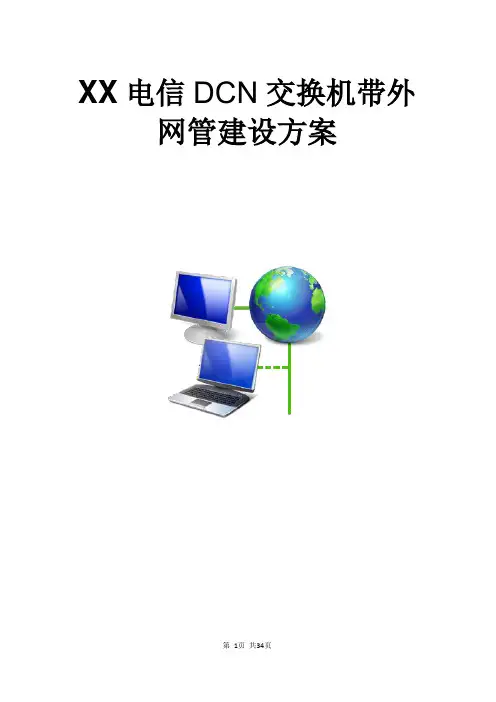
XX电信DCN交换机带外网管建设方案目录第一章需求分析 (3)1.1需求概述 (3)1.2需求分析 (3)1.3系统建设目标 (5)第二章带外网管系统方案 (7)2.1 方案论证 (7)2.2 DCN交换机集中管理方案 (8)2.3 网络中央管理系统 (9)2.4 带外网管运维结构图 (10)2.5 设备清单及预算 (11)第三章运维管理系统规划 (12)3.1 管理权限划分 (12)3.2 设备分组管理 (13)3.3 安全审计功能 (14)3.4 日志管理 (14)3.5 故障管理 (15)3.6 故障告警 (15)第四章带外网管安全策略 (16)4.1 数据加密系统 (16)4.2 身份认证系统 (21)4.3 IP地址过滤技术 (25)第五章带外网管系统介绍 (26)5.1 控制台服务器 (27)5.2 网络中央管理器 (30)第六章设备安装及系统调试 (33)6.1 设备安装 (33)6.2 系统调试 (33)6.3 技术培训 (33)第七章技术培训及售后服务 (34)7.1 技术支持 (34)7.2 售后服务 (35)第一章需求分析1.1需求概述DCN运维专网作为XX电信网络系统、数据业务系统、各类应用系统运维支撑平台,为网络系统、数据业务系统以及各类应用系统提供技术保障服务。
目前XX电信机房有8个DCN交换机机柜,共计安装60多台DCN网管交换机设备。
目前运维管理人员通过内部网络远程登陆方式或者直接到机房用笔记本串口直接连接交换机Console端口进行管理,鉴于现行管理模式过于分散无法实现管理过程的集中记录,同时也不利于DCN网络系统的安全。
因此XX电信运维管理中心规划建立一套DCN网管交换机带外网管系统,运维管理人员通过带外网管系统对DCN网管交换机设备进行集中管理和维护,带外网管系统对运维管理人员的管理权限和管理范围进行严格的界定,对运维管理人员的管理过程进行集中记录。
1.2需求分析1)DCN设备集中管理运维管理人员在网管中心直接使用个人电脑或着带外管理终端设备登陆带外网管系统对机房内部所有DCN网管交换机设备的Console 端口进行集中管理,而无须运维管理人员携带笔记本亲自到机房对DCN网管交换机进行直接配置或管理。
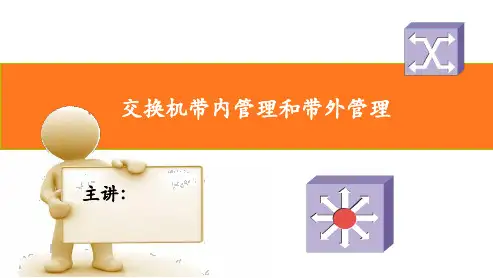
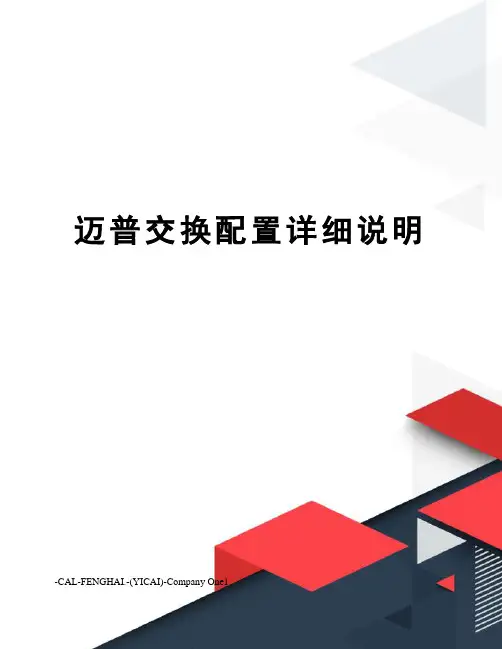
迈普交换配置详细说明-CAL-FENGHAI.-(YICAI)-Company One1一、如何从console进入交换机带外管理即通过Console进行管理,通常情况下,在首次配置交换机或者无法进行带内管理时,用户会使用带外管理方式。
例如:用户希望通过远程Telnet来访问交换机时,必须首先通过Console给交换机配置一个IP地址。
用户用Console管理的步骤如下:第一、搭建环境:通过串口线连接图 1-1 交换机Console管理配置环境按照图 1-1所示,将PC的串口(RS-232接口)和交换机随机提供的串口线连接,下面是连接中用到的设备说明:设备名称说明PC机有完好的键盘和RS-232串口,并且安装了终端仿真程序,如Windows 系统自带超级终端等。
串口线一端与PC机的RS-232串口相连;另一端与交换机的Console相连。
交换机有完好的Console。
第二、进入超级终端:连接成功后,打开Windows 系统自带超级终端。
下面是打开Windows XP 自带超级终端的示例。
1)点击超级终端:图 1-2打开超级终端一2)在“名称”处填入打开超级终端的名称,例如把它定义为“Switch”:图 1-3打开超级终端二3)在“连接时使用”处,选择PC机使用的RS-232串口,如连接的是串口1,则选择串口1,点击确定按钮:图 1-4 打开超级终端三4)出现COM1属性,波特率选择“9600”,数据位选择“8”,奇偶校验选择“无”,停止位选择“1”,数据流控制选择“无”;或者直接点击“还原默认值”后,点击确定按钮:图1-5 打开超级终端四5)出现超级终端的配置界面:图 1-6 打开超级终端五第三、进入交换机CLI界面:打开交换机的电源开关。
在超级终端的配置界面上出现了如下提示,进入到交换机的CLI配置方式:switch>二、配置模式介绍图 1-11 交换机的Shell 配置模式一般用户模式用户进入CLI 界面,首先进入的就是一般用户模式,提示符为“Switch>”,符号“>”为一般用户模式的提示符。
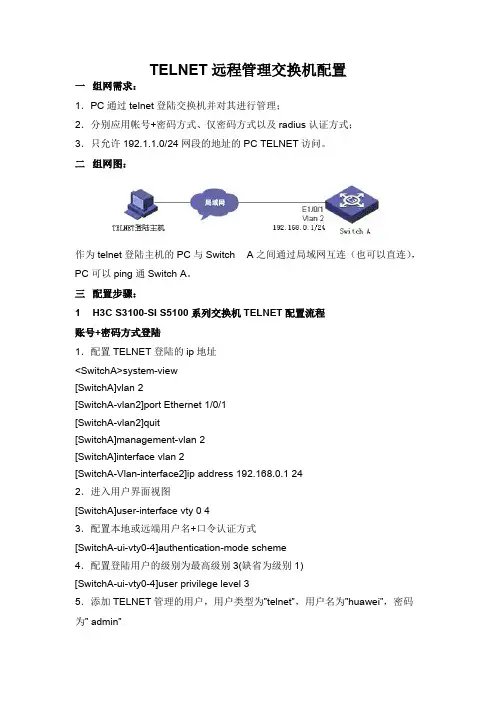
TELNET远程管理交换机配置一组网需求:1.PC通过telnet登陆交换机并对其进行管理;2.分别应用帐号+密码方式、仅密码方式以及radius认证方式;3.只允许192.1.1.0/24网段的地址的PC TELNET访问。
二组网图:作为telnet登陆主机的PC与Switch A之间通过局域网互连(也可以直连),PC可以ping通Switch A。
三配置步骤:1H3C S3100-SI S5100系列交换机TELNET配置流程账号+密码方式登陆1.配置TELNET登陆的ip地址<SwitchA>system-view[SwitchA]vlan 2[SwitchA-vlan2]port Ethernet 1/0/1[SwitchA-vlan2]quit[SwitchA]management-vlan 2[SwitchA]interface vlan 2[SwitchA-Vlan-interface2]ip address 192.168.0.1 242.进入用户界面视图[SwitchA]user-interface vty 0 43.配置本地或远端用户名+口令认证方式[SwitchA-ui-vty0-4]authentication-mode scheme4.配置登陆用户的级别为最高级别3(缺省为级别1)[SwitchA-ui-vty0-4]user privilege level 35.添加TELNET管理的用户,用户类型为”telnet”,用户名为”huawei”,密码为” admin”[SwitchA]local-user huawei[SwitchA-luser-huawei]service-type telnet level 3[SwitchA-luser-huawei]password simple admin仅密码方式登陆1.配置TELNET登陆的ip地址(与上面账号+密码登陆方式相同) 2.进入用户界面视图[SwitchA]user-interface vty 0 43.设置认证方式为密码验证方式[SwitchA-ui-vty0-4]authentication-mode password4.设置登陆验证的password为明文密码”huawei”[SwitchA-ui-vty0-4]set authentication password simple huawei 5.配置登陆用户的级别为最高级别3(缺省为级别1)[SwitchA-ui-vty0-4]user privilege level 3TELNET RADIUS验证方式配置1.配置TELNET登陆的ip地址(与上面账号+密码登陆方式相同) 2.进入用户界面视图[SwitchA]user-interface vty 0 43.配置远端用户名和口令认证[SwitchA-ui-vty0-4]authentication-mode scheme4.配置RADIUS认证方案,名为”cams”[SwitchA]radius scheme cams5.配置RADIUS认证服务器地址192.168.0.31[SwitchA-radius-cams]primary authentication 192.168.0.31 1812 6.配置交换机与认证服务器的验证口令为”huawei”[SwitchA-radius-cams]key authentication huawei7.送往RADIUS的报文不带域名[SwitchA-radius-cams]user-name-format without-domain8.创建(进入)一个域,名为”huawei”[SwitchA]domain huawei9.在域”huawei”中引用名为”cams”的认证方案[SwitchA-isp-huawei]radius-scheme cams10.将域”huawei”配置为缺省域[SwitchA]domain default enable HuaweiTELNET访问控制配置1.配置访问控制规则只允许192.1.1.0/24网段登录[SwitchA]acl number 2000[SwitchA-acl-basic-2000]rule deny source any[SwitchA-acl-basic-2000]rule permit source 192.1.1.0 0.0.0.2552.配置只允许符合ACL2000的IP地址登录交换机[SwitchA]user-interface vty 0 4[SwitchA-ui-vty0-4]acl 2000 inbound3.补充说明:●TELNET访问控制配置是在以上三种验证方式配置完成的基础上进行的配置;●TELNET登陆主机与交换机不是直连的情况下需要配置默认路由。
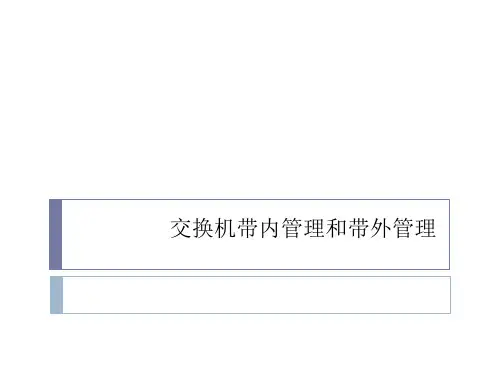
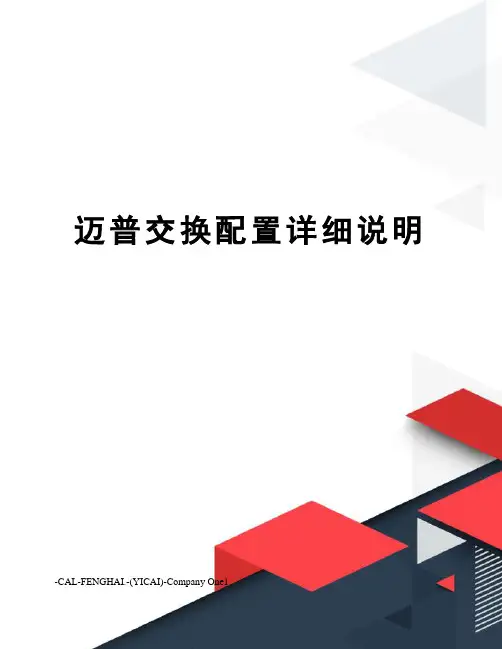
迈普交换配置详细说明-CAL-FENGHAI.-(YICAI)-Company One1一、如何从console进入交换机带外管理即通过Console进行管理,通常情况下,在首次配置交换机或者无法进行带内管理时,用户会使用带外管理方式。
例如:用户希望通过远程Telnet来访问交换机时,必须首先通过Console给交换机配置一个IP地址。
用户用Console管理的步骤如下:第一、搭建环境:通过串口线连接图 1-1 交换机Console管理配置环境按照图 1-1所示,将PC的串口(RS-232接口)和交换机随机提供的串口线连接,下面是连接中用到的设备说明:设备名称说明PC机有完好的键盘和RS-232串口,并且安装了终端仿真程序,如Windows 系统自带超级终端等。
串口线一端与PC机的RS-232串口相连;另一端与交换机的Console相连。
交换机有完好的Console。
第二、进入超级终端:连接成功后,打开Windows 系统自带超级终端。
下面是打开Windows XP 自带超级终端的示例。
1)点击超级终端:图 1-2打开超级终端一2)在“名称”处填入打开超级终端的名称,例如把它定义为“Switch”:图 1-3打开超级终端二3)在“连接时使用”处,选择PC机使用的RS-232串口,如连接的是串口1,则选择串口1,点击确定按钮:图 1-4 打开超级终端三4)出现COM1属性,波特率选择“9600”,数据位选择“8”,奇偶校验选择“无”,停止位选择“1”,数据流控制选择“无”;或者直接点击“还原默认值”后,点击确定按钮:图1-5 打开超级终端四5)出现超级终端的配置界面:图 1-6 打开超级终端五第三、进入交换机CLI界面:打开交换机的电源开关。
在超级终端的配置界面上出现了如下提示,进入到交换机的CLI配置方式:switch>二、配置模式介绍图 1-11 交换机的Shell 配置模式一般用户模式用户进入CLI 界面,首先进入的就是一般用户模式,提示符为“Switch>”,符号“>”为一般用户模式的提示符。
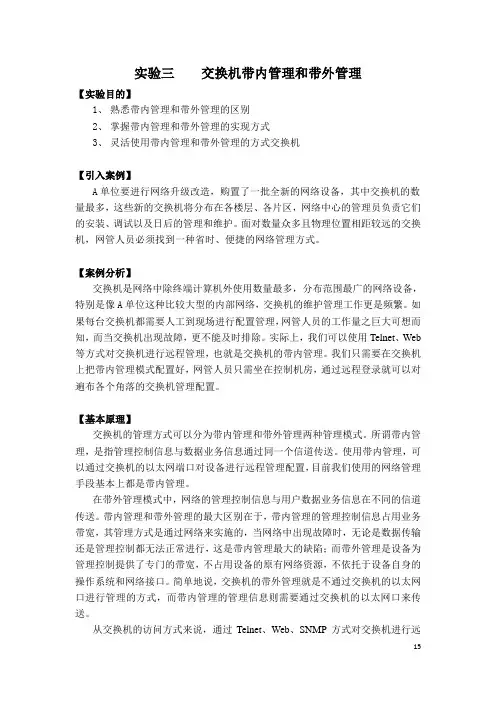
实验三交换机带内管理和带外管理【实验目的】1、熟悉带内管理和带外管理的区别2、掌握带内管理和带外管理的实现方式3、灵活使用带内管理和带外管理的方式交换机【引入案例】A单位要进行网络升级改造,购置了一批全新的网络设备,其中交换机的数量最多,这些新的交换机将分布在各楼层、各片区,网络中心的管理员负责它们的安装、调试以及日后的管理和维护。
面对数量众多且物理位置相距较远的交换机,网管人员必须找到一种省时、便捷的网络管理方式。
【案例分析】交换机是网络中除终端计算机外使用数量最多,分布范围最广的网络设备,特别是像A单位这种比较大型的内部网络,交换机的维护管理工作更是频繁。
如果每台交换机都需要人工到现场进行配置管理,网管人员的工作量之巨大可想而知,而当交换机出现故障,更不能及时排除。
实际上,我们可以使用Telnet、Web 等方式对交换机进行远程管理,也就是交换机的带内管理。
我们只需要在交换机上把带内管理模式配置好,网管人员只需坐在控制机房,通过远程登录就可以对遍布各个角落的交换机管理配置。
【基本原理】交换机的管理方式可以分为带内管理和带外管理两种管理模式。
所谓带内管理,是指管理控制信息与数据业务信息通过同一个信道传送。
使用带内管理,可以通过交换机的以太网端口对设备进行远程管理配置,目前我们使用的网络管理手段基本上都是带内管理。
在带外管理模式中,网络的管理控制信息与用户数据业务信息在不同的信道传送。
带内管理和带外管理的最大区别在于,带内管理的管理控制信息占用业务带宽,其管理方式是通过网络来实施的,当网络中出现故障时,无论是数据传输还是管理控制都无法正常进行,这是带内管理最大的缺陷;而带外管理是设备为管理控制提供了专门的带宽,不占用设备的原有网络资源,不依托于设备自身的操作系统和网络接口。
简单地说,交换机的带外管理就是不通过交换机的以太网口进行管理的方式,而带内管理的管理信息则需要通过交换机的以太网口来传送。
从交换机的访问方式来说,通过Telnet、Web、SNMP方式对交换机进行远程管理都属于带内管理,而通过交换机的Console口对它进行管理的方式属于带外管理。
实验一交换机基本配置【实验名称】交换机基本配置【实验目的】掌握交换机命令行各种操作模式的区别,以及模式之间的切换。
【背景描述】你是某公司新进的网管,公司要求你熟悉网络产品,公司采用全系列锐捷网络产品,首先要求你登录交换机,了解、掌握交换机的命令行操作。
【技术原理】交换机的管理方式基本分为两种:带内管理和带外管理。
通过交换机的Console口管理交换机属于带外管理,不占用交换机的网络接口,其特点是需要使用配置线缆,近距离配置。
第一次配置交换机时必须利用Console端口进行配置。
交换机的命令行操作模式,主要包括:用户模式、特权模式、全局配置模式、端口模式等几种。
用户模式进入交换机后得到的第一个操作模式,该模式下可以简单查看交换机的软、硬件版本信息,并进行简单的测试。
用户模式提示符为switch> 特权模式由用户模式进入的下一级模式,该模式下可以对交换机的配置文件进行管理,查看交换机的配置信息,进行网络的测试和调试等。
特权模式提示符为switch#全局配置模式属于特权模式的下一级模式,该模式下可以配置交换机的全局性参数(如主机名、登录信息等)。
在该模式下可以进入下一级的配置模式,对交换机具体的功能进行配置。
全局模式提示符为switch(config)# 端口模式属于全局模式的下一级模式,该模式下可以对交换机的端口进行参数配置。
端口模式提示符为switch(config-if)#Exit命令是退回到上一级操作模式。
End命令是指用户从特权模式以下级别直接返回到特权模式。
交换机命令行支持获取帮助信息、命令的简写、命令的自动补齐、快捷键功能。
【实现功能】熟练掌握交换机的命令行操作模式。
【实验设备】S2126G(1台)Console图 1Switch>enable的接口模式Switch(config-if)#exit !退回到上一级操作模式Switch(config-if)#end !直接退回到特权模式交换机命令行基本功能:Switch> ? !显示当前模式下所有可执行的命令Switch# co? !显示当前模式下所有以CO开头的命令Switch# copy ? !显示copy命令后可执行的参数Switch# hostname S1 !配置交换机的名字为S1Switch# show version !查看交换机的版本信息Switch(config-if)# speed 10 !配置端口速率为10MSwitch(config-if)# no shutdown !开启该端口,使其转发数据Switch# show interface fastethernet 0/6 !查看以太网端口0/6的端口信息Interface : FastEthernet100BaseTX 0/6Description :AdminStatus : upOperStatus : upHardware : 10/100BaseTXMtu : 1500LastChange : 0d:0h:35m:52sAdminDuplex : HalfOperDuplex : HalfAdminSpeed : 10OperSpeed : 10FlowControlAdminStatus : OffFlowControlOperStatus : OffPriority : 0Broadcast blocked :DISABLEUnknown multicast blocked :DISABLEUnknown unicast blocked :DISABLESwitch #Switch # show mac-address-table !查看交换机的MAC地址表Vlan MAC Address Type Interface---------- -------------------- -------- -------------------1 001a.4bbc.7b81 DYNAMIC Fa0/6【注意事项】1、命令行操作进行自动补齐或命令简写时,要求所简写的字母必须能够惟一区别该命令。
贵州电子信息职业技术学院
2.4 交换机配置基础——教学步骤及教学内容
(一)交换机的外观和端口命名方法
●交换机的外观
●交换机端口的命名GBIC、SFP
交换机端口的命名规范为:端口类型堆叠号/交换机模块号/模块上端口号(如交换机不支持堆叠,则没有堆叠号)
(二)带外管理和带内管理
●带外管理:带外管理(Out-Band Management),就是不占用网络带宽的管理方式,即用户通过交换机的Console 端口对交换机进行配置管理。
●带内管理:所谓带内管理(In-Band Management),就是需要占用网络带宽的管理方式。
(三)交换机的配置模式
●一般用户配置模式:提示符为“Switch>”,“只能查看”的模式,不能更改交换机已有的配置。
●特权用户配置模式:符号“#”为特权用户配置模式的提示符,支持对交换机的详细检查、对配置文件的操作,
并且可以由此进入配置模式。
●全局配置模式:符号“(config)#”为全局配置模式的提示符。
●在全局配置模式,用户可以对交换机进行全局性的配置,如对MAC地址表、端口镜像、创建VLAN、启动生成
树等。
用户在全局模式还可通过命令进入到其他子模式进行配置。
(四)交换机的存储介质和启动过程
●交换机中的存储介质:BOOTROM、SDRAM、FLASH、NVRAM
●交换机启动过程:
启动配置文件:startup-config文件,存放于NVRAM中。
运行配置文件:running-config文件,驻留在内存SDRAM中。
见教材及指令结果。
带外管理交换机【实训目的】1.熟悉交换机的命令行界面及其命令模式。
2.能够通过交换机的console端口对交换机进行带外管理。
【实训任务】1.通过交换机的console端口和计算机的串口搭建交换机配置环境。
2.查看系统配置信息。
3.修改交换机名称和特权用户口令。
4.管理系统日期和时间。
5.配置交换机的IP地址。
6.获取关于配置命令的帮助信息。
【实训环境】锐捷S3750-24交换机1部;用于配置交换机的计算机1台;用于连接交换机和计算机的配置缆线1根。
【相关知识】带外管理即用户通过交换机上的console端口对交换机进行配置,配置时需要专用的配置电缆将交换机的console端口和计算机的COM相连。
之所以称之为带外管理,是因为在这种方式下配置交换机不占用带宽。
通过console端口对交换机进行配置是最标准、最常见的方法。
通常用户会在首次配置交换机或者无法进行带内管理时会使用带外管理对交换机进行配置。
带外管理的时候,可以通过Windows系统自带的超级终端程序与交换机进行通信,使用命令行完成交换机的配置。
【实训步骤】1.建立配置环境使用配置线缆把交换机的console端口和计算机的串口连通。
2.在Windows中运行并设置超级终端单击“开始→程序→附件→通讯→超级终端→hypertrm.exe”,启动超级终端。
根据对话框提示完成“位置信息”设置,即可进入“新建连接—超级终端”选项设置。
为连接输入名称并选择图标,单击“确定”后在“连接到”对话框中选择“连接时使用”为“COM1”,单击“确定”按钮。
接下来设置串口属性,比特率9600bit/s、8位数据位、无奇偶校验、无数据流控制。
3.给交换机上电开启交换机电源给交换机上电,注意观察“超级终端”窗口的变化。
交换机加电后将进行自检,自检结束后回车即进入普通用户模式。
接下来用户可以开始对交换机进行管理和配置了。
4.管理和配置交换机(1)查看系统配置信息系统配置信息显示如下:从中可以看到当前IOS版本、主机名、VLAN划分等信息。
交换机带外管理配置实例一、实验目的1、熟悉普通二层交换机的外观;2、了解普通二层交换机各端口的名称和作用;3、了解交换机最基本的管理方式——带外管理的方法。
二、应用环境网络设备的管理方式可以简单地分为带外管理(out-of-band)和带内管理(in-band)两种管理模式。
所谓带内管理,是指网络的管理控制信息与用户网络的承载业务信息通过同一个逻辑信道传送,简而言之,就是占用业务带宽;而在带外管理模式中,网络的管理控制信息与用户网络的承载业务信息在不同的逻辑信道传送,也就是设备提供专门用于管理的带宽。
目前很多高端的交换机都带有带外网管接口,使网络管理的带宽和业务带宽完全隔离,互不影响,构成单独的网管网。
通过Console口管理是最常用的带外管理方式,通常用户会在首次配置交换机或者无法进行带内管理时使用带外管理方式。
带外管理方式也是使用频率最高的管理方式。
带外管理的时候,我们可以采用Windows操作系统自带的超级终端程序来连接交换机,当然,用户也可以采用自己熟悉的终端程序。
Console口:也叫配置口,用于接入交换机内部对交换机作配置;Console线:交换机包装箱中标配线缆,用于连接Console口和配置终端。
三、实验设备1、交换机1台2、PC机1台3、交换机console线1根四、实验拓扑将PC机的串口和交换机的console口用console线如图连接。
五、实验要求1、正确认识交换机上各端口名称;2、熟练掌握使用交换机console线连接交换机的console口和PC的串口;3、熟练掌握使用超级终端进入交换机的配置界面。
六、实验步骤第一步:连接Console线。
拔插console线时注意保护交换机的console口和PC的串口,不要带电拔插。
第二步:使用超级终端连入交换机。
(由于Windows7系统没有超级终端程序,现选择较方便的SecureCRTPortable程序)1、在电脑“设备管理器”中查看“端口(COM和LPT)”下的“USB-SERIALCH340(COM*)”2、在文件夹中选择运行SecureCRTPortable程序3、在打开的SecureCRTPortable程序窗口中选择“文件—快速连接”打开快速连接对话框4、在对话框中“协议”项选则“serial”,“端口”项选择“COM*”,“波特率”项选择“9600”,点击连接连入交换机5、在打开的命令行界面回车即可显示命令对话框,默认情况下输入用户名“admin”和密码“admin”后,可进行后续操作。
带外管理交换机的配置方法
引言:
带外管理是一种通过专用网络接口连接到交换机的管理方式,它允许管理员在无需直接访问交换机的情况下对其进行配置和监控。
本文将介绍带外管理交换机的配置方法,以帮助管理员更好地理解和应用这一技术。
一、准备工作
在开始配置带外管理交换机之前,我们需要确保以下几个方面的准备工作已经完成:
1. 确认交换机支持带外管理功能,并具备相应的硬件和软件条件。
2. 确保管理员具备足够的网络知识和技能,以便正确配置和管理带外管理交换机。
3. 确定带外管理交换机的网络连接方式,例如通过专用网线连接或通过网络交换机连接。
二、配置带外管理交换机
下面是配置带外管理交换机的步骤:
1. 连接带外管理接口
将带外管理接口与管理主机或网络连接起来。
这可以通过专用网线连接或通过网络交换机连接实现。
确保连接的稳定性和可靠性。
2. 配置带外管理接口IP地址
为带外管理接口分配一个唯一的IP地址。
这个IP地址将用于远程管理和监控交换机。
确保IP地址与网络环境相匹配,并避免与其他设备冲突。
3. 配置带外管理接口的子网掩码
设置带外管理接口的子网掩码,以定义带外管理接口所在网络的范围。
子网掩码将帮助确定哪些IP地址属于同一网络。
4. 配置带外管理接口的默认网关
设置带外管理接口的默认网关,以便在需要访问其他网络时能够正确路由数据包。
默认网关通常是连接到其他网络的路由器的IP地址。
5. 配置带外管理接口的DNS服务器
为带外管理接口配置一个或多个DNS服务器的IP地址。
这将帮助交换机解析域名并进行远程访问。
6. 配置带外管理接口的SNMP
如果需要使用SNMP(简单网络管理协议)进行远程监控和管理,可以配置带外管理接口的SNMP设置。
这将允许管理员通过SNMP管理工具监控交换机的状态和性能。
7. 配置带外管理接口的安全性
为了确保带外管理交换机的安全性,可以配置访问控制列表(ACL)
或防火墙规则,限制对带外管理接口的访问。
只允许授权的管理员使用带外管理功能。
8. 测试带外管理功能
在完成配置后,进行带外管理功能的测试。
尝试通过带外管理接口远程登录到交换机,并执行一些基本的管理操作,如配置端口、查看日志等。
确保带外管理功能正常工作。
结论:
通过带外管理交换机,管理员可以在无需直接访问交换机的情况下进行配置和监控。
本文介绍了带外管理交换机的配置方法,包括连接带外管理接口、配置IP地址、子网掩码、默认网关和DNS服务器,以及配置SNMP和安全性等方面。
通过正确配置和使用带外管理功能,管理员可以更加高效地管理和维护交换机,提高网络的可靠性和安全性。